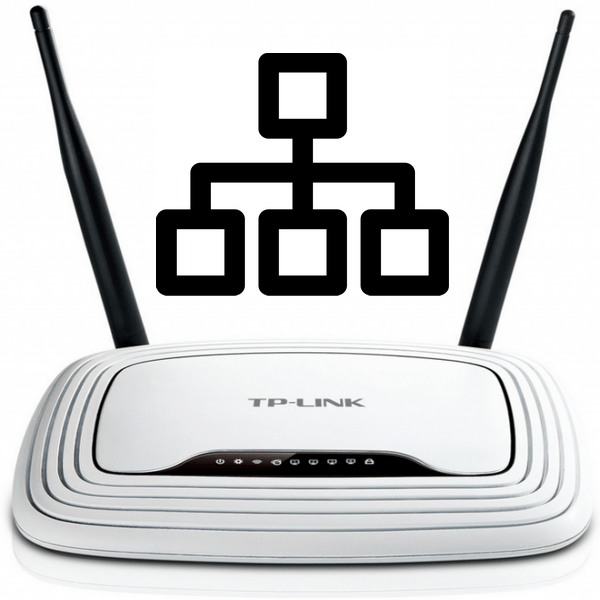Зміст

Для всіх роутерів різних моделей випускається програмне забезпечення, яке гарантує нормальне функціонування апаратної частини. Крім цього, свіжа прошивка найчастіше виправляє помилки, додає додаткові функції і підвищує стабільність роботи маршрутизатора. Через це багато користувачів зацікавлені в установці нового ПО в свій пристрій. Зробити це можна двома різними методами, про них і піде мова далі.
Прошиваємо роутер D-Link DIR-320
Для виконання подальших дій необхідно переконатися в тому, що комп'ютер коректно з'єднаний з роутером за допомогою LAN-кабелю і приймає від нього сигнал. Крім цього, забезпечте надійне підключення до електромережі, адже раптове відключення маршрутизатора або ПК під час прошивки може привести до виникнення несправностей. Тільки після дотримання цих приміток переходите до виконання методів, описаних нижче.
Спосіб 1: автоматичне оновлення
Кожна версія прошивки моделі D-Link DIR-320 оснащена вбудованою функцією, що дозволяє автоматично отримати оновлення. Перевага цього методу полягає в тому, що можна зайти в веб-інтерфейс роутера віддалено, після чого виконати там такі дії:
- Відкрийте веб-інтерфейс, перейшовши за адресою
192.168.1.1або192.168.0.1через будь-який зручний браузер. - У формі, що відкрилася введіть логін і пароль. Якщо раніше ці дані не були змінені, вони мають значення
admin. - Тепер ви перебуваєте у веб-інтерфейсі. Відразу ж рекомендуємо змінити мову на більш зручний, щоб краще орієнтуватися в пунктах меню.
- Розгорніть розділ &171;Система&187; і перейдіть до категорії &171;оновлення ПЗ&187; .
- Позначте галочкою &171;отримувати оновлення автоматично&187;
, якщо бажаєте мати нову прошивку відразу ж після її виходу. Крім цього, в рядку
&171;URL віддаленого сервера&187;
має бути прописано
fwupdate.dlink.ru. Після цього натисніть на кнопку & 171; отримати оновлення&187; . - Підтвердіть виконання дії, клікнувши на & 171; ОК&187; .
- Дочекайтеся завершення перевірки оновлень.
- Після завантаження прошивки клацніть на & 171; застосувати налаштування & 187; .
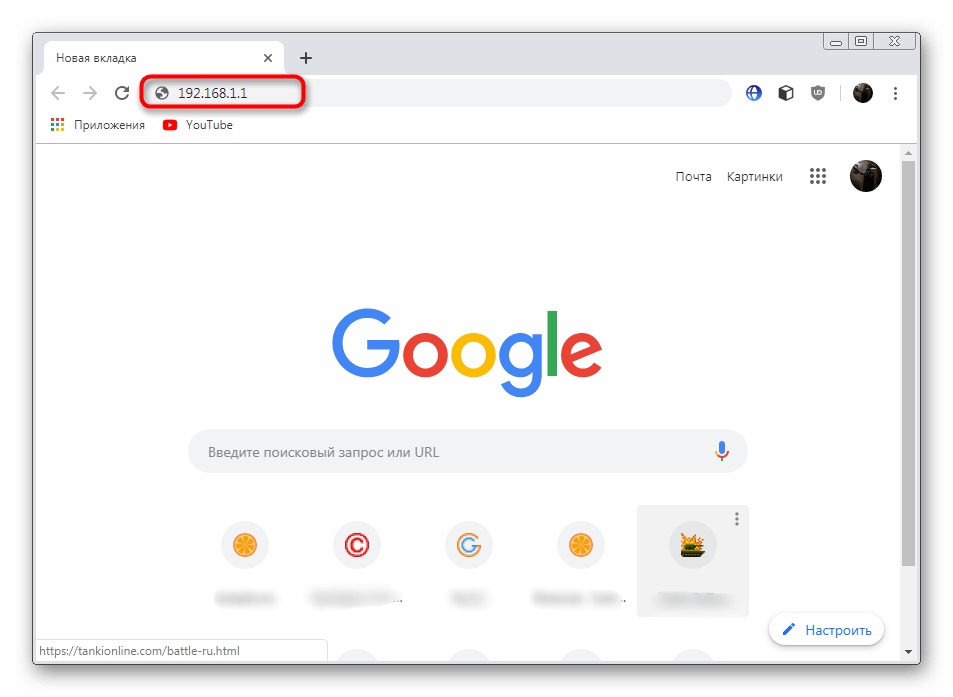
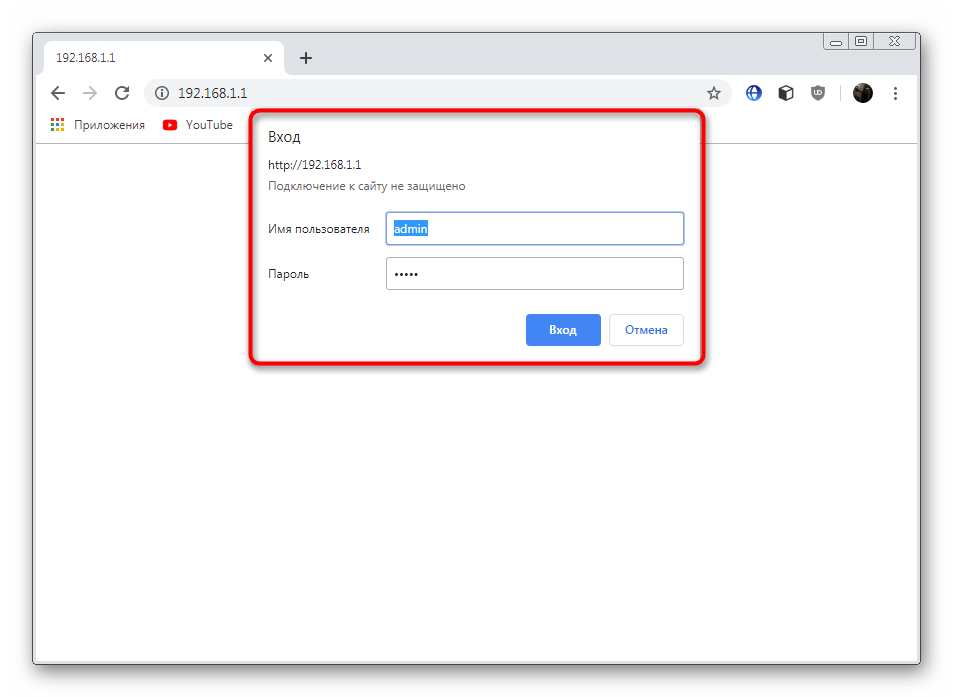
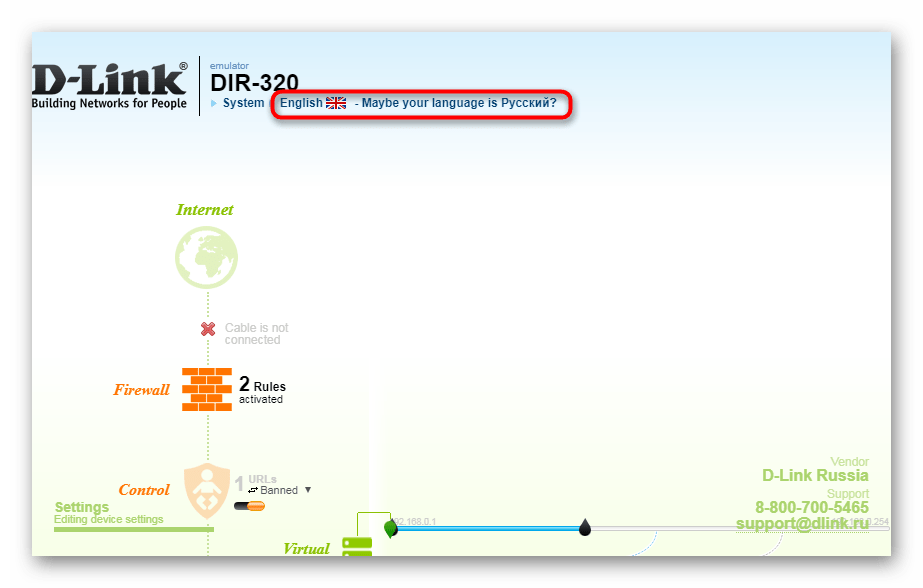
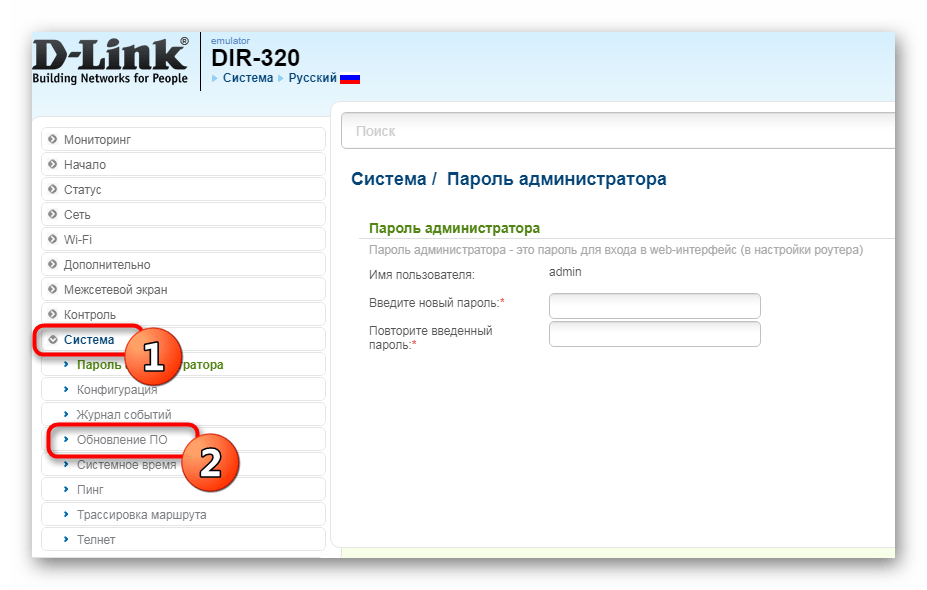
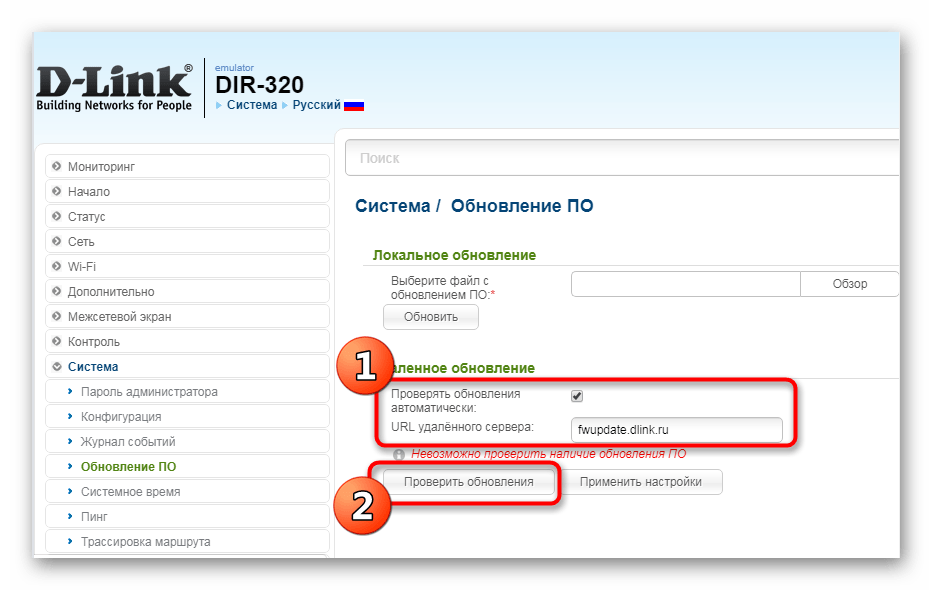
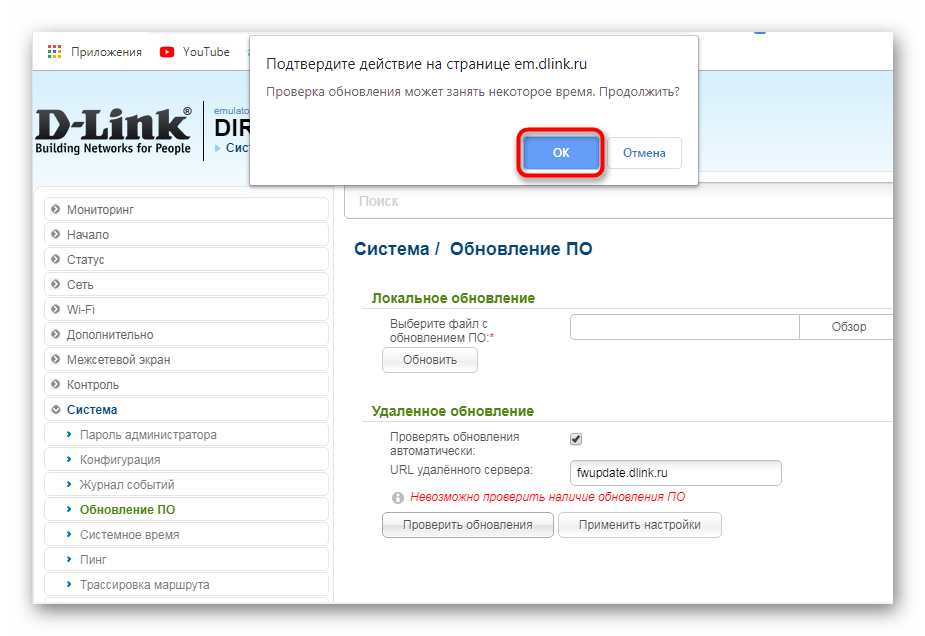
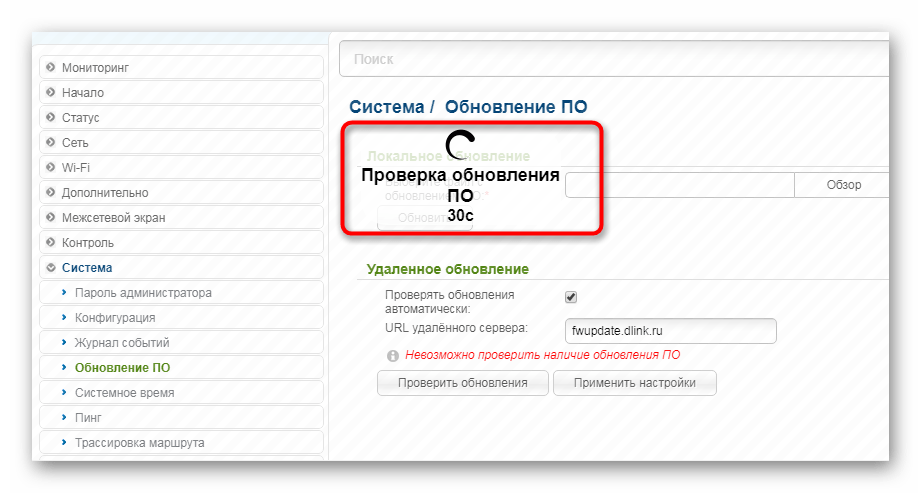
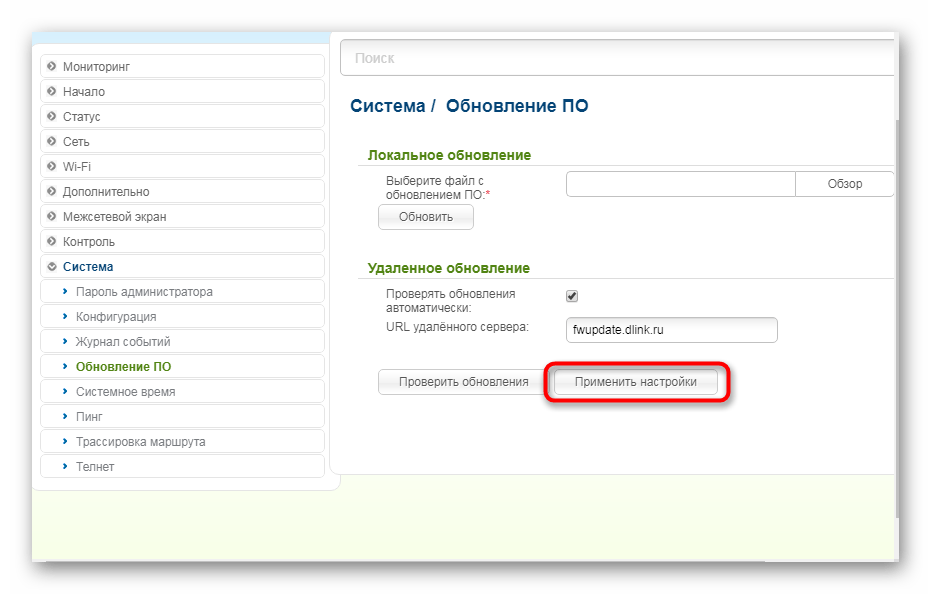
Завантаження та застосування змін займе певну кількість часу. Під час цієї операції не можна перезавантажувати роутер, комп'ютер або закривати активне вікно. По завершенні операції маршрутизатор буде перезавантажений і можна приступати до подальшої роботи з ним.
Спосіб 2: ручне оновлення
Ручне оновлення передбачає виконання тієї ж процедури лише із зазначенням конкретного файлу програмного забезпечення. Тобто ви можете встановити навіть стару версію або якусь модифікацію, знайдену на офіційному FTP-сервері, яка не буде завантажена стандартним засобом оновлення. Здійснення такого методу можливо тільки з локального комп'ютера, враховуйте це перед підготовкою до процедури.
Перейти на офіційний сервер компанії D-Link
- Перейдіть за посиланням вище, щоб потрапити на офіційний FTP-сервер компанії D-Link. Там зберігаються всі необхідні файли для всіх типів роутерів.
- Через пошук, який відкривається за допомогою комбінації клавіш Ctrl + F , знайдіть свою модель. Враховуйте також специфікації. Перейдіть до кореневої папки.
- Відкрийте директорію &171;Firmware&187; .
- Виберіть відповідну версію прошивки.
- В папці &171;Old&187; зберігаються старі версії, тому можна завантажити одну з них, якщо є в цьому потреба.
- Очікуйте завершення завантаження файлу BIN.
- Перейдіть в меню поновлення ПО так, як це було показано в першому способі. Для вибору файлу прошивки клацніть на &171; огляд & 187; .
- Відкриється провідник, де потрібно вказати тільки що скачаний об'єкт.
- Переконайтеся в тому, що файл був доданий, а потім клікніть на & 171; оновлення&187; .
- На екрані з'явиться приблизний час, який буде витрачено на установку нової прошивки.
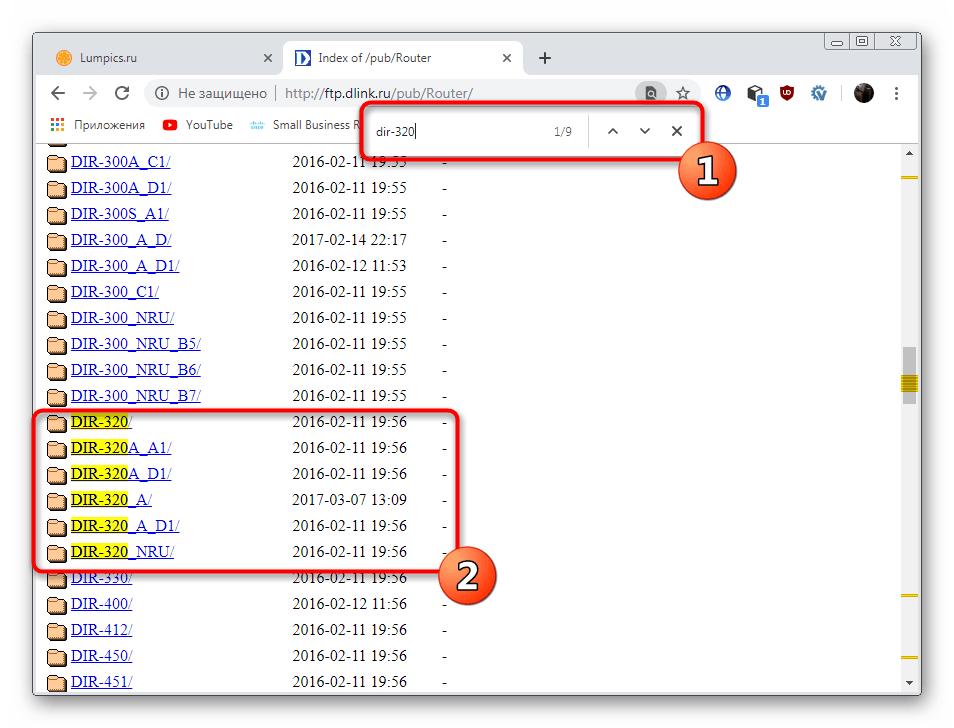
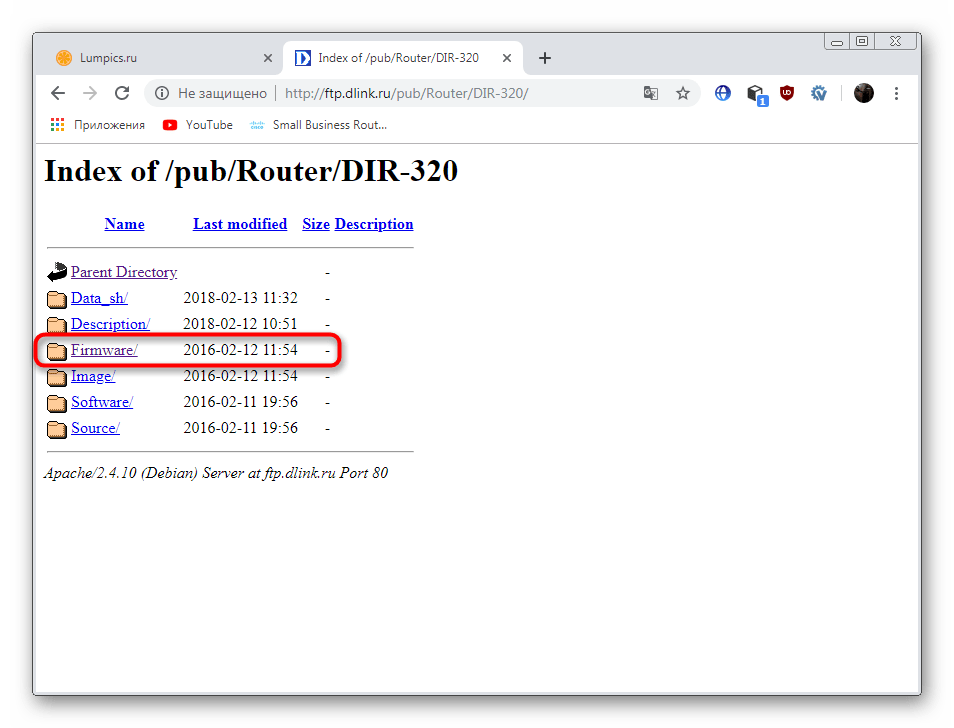
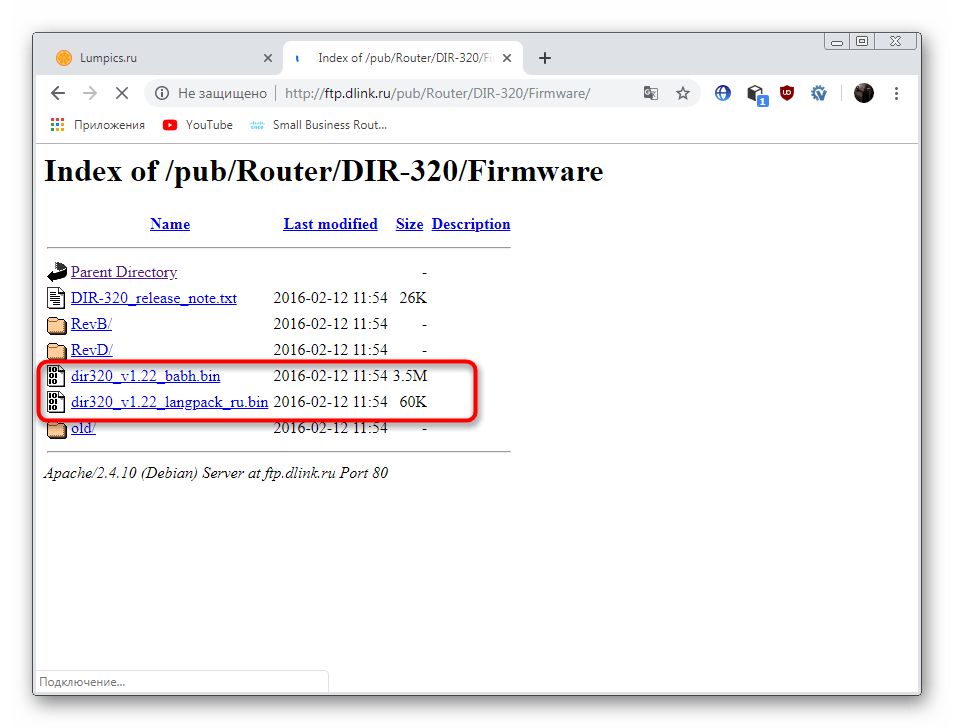
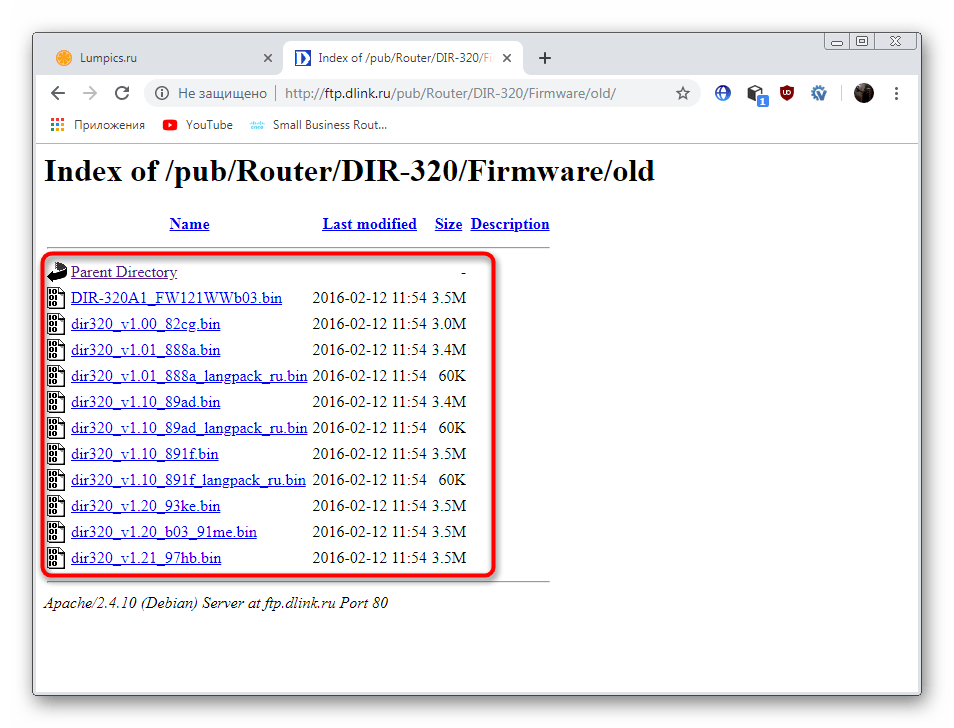
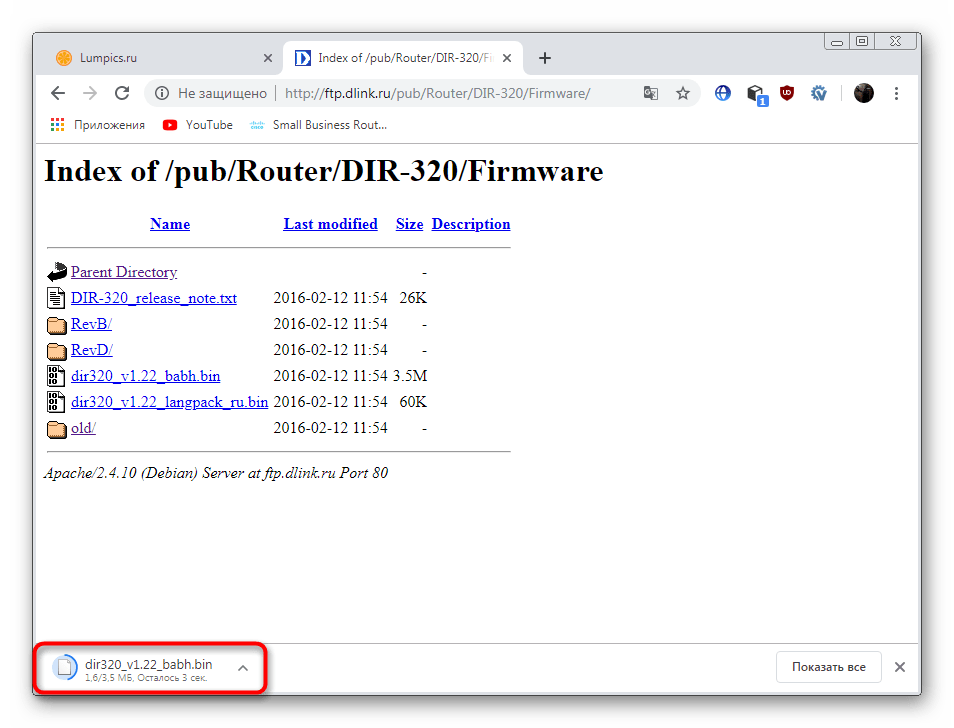
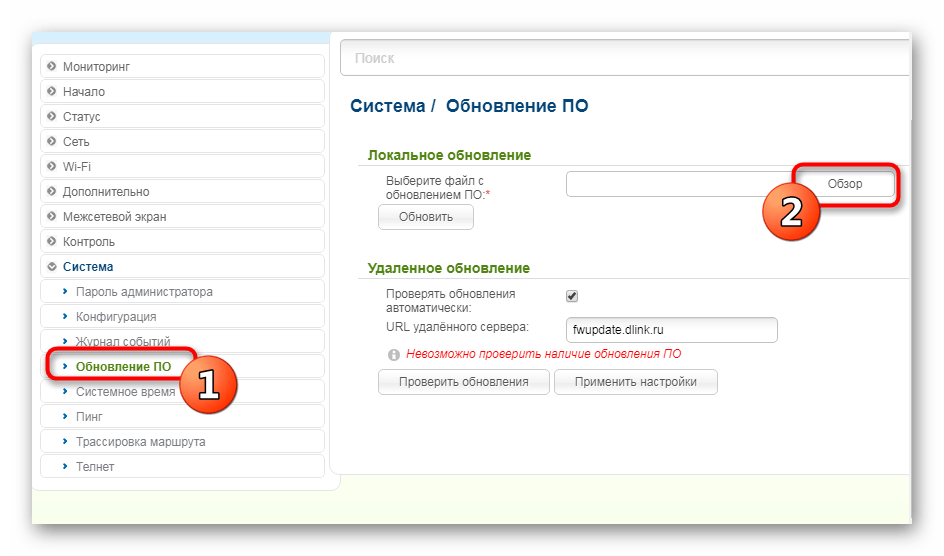
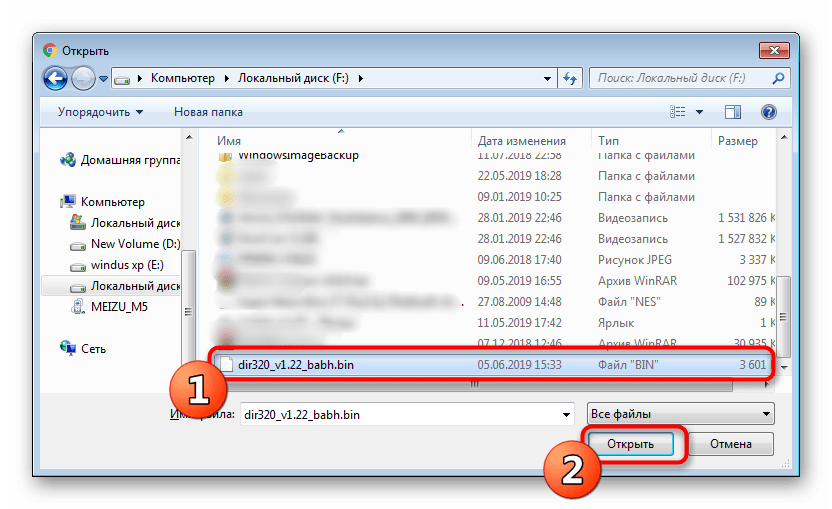
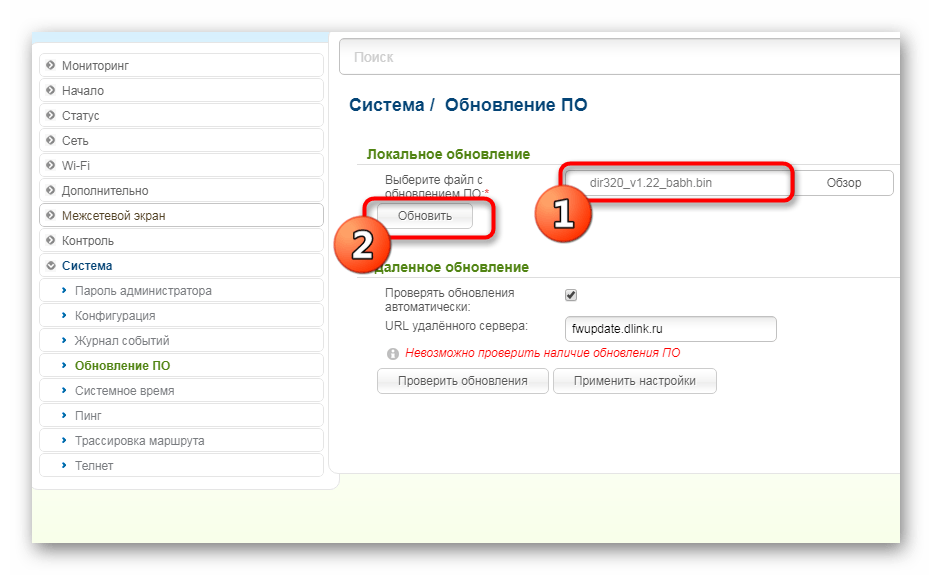
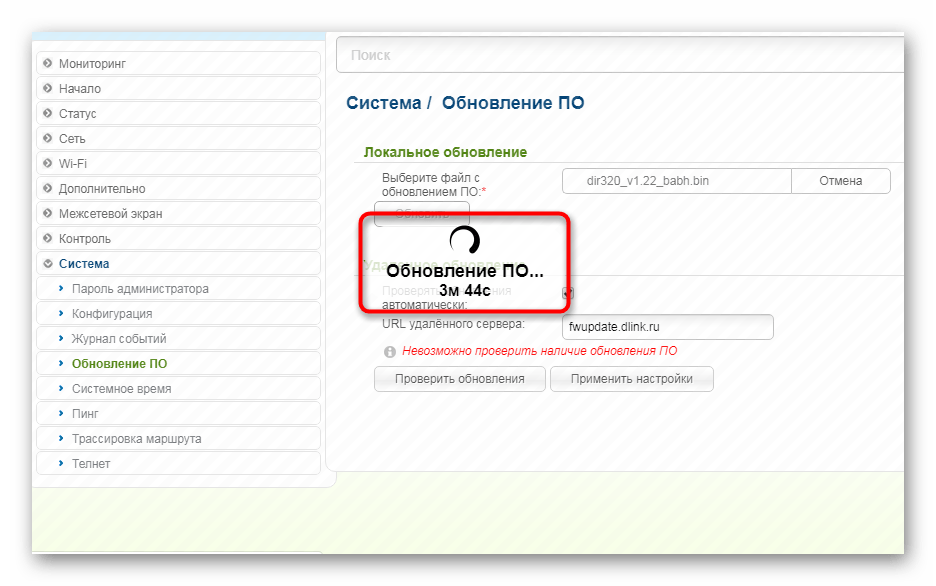
Після цього залишиться тільки перезавантажити роутер, якщо цього не відбулося автоматично.
Вище ви були ознайомлені з двома доступними варіантами оновлення прошивки на роутері D-Link DIR-320. Рекомендуємо ознайомитися з кожним з них, щоб вибрати оптимальний і з легкістю впоратися з поставленим завданням.